- 系统
- 教程
- 软件
- 安卓
时间:2020-06-09 来源:u小马 访问:次
在我们平常时观看视频或者玩游戏的过程中,有时候会遇到画面很不流畅,所以一般都会开启显示卡的硬件加速,虽然显卡加速功能能够在一定的程度上提高显示效果,但是有时候也会导致显卡花屏和玩游戏卡屏,那么就有不少用户想要禁用它却又不知道要如何操作,现在就赶紧随小编来学习一下怎么禁用Win10显卡硬件加速功能吧。
具体方法如下:
1、首先,返回到win10系统的传统桌面位置,然后同时按下键盘上的win+R快捷键点击电脑的运行窗口,在点击的运行窗口中,写入regedit并单击回车,这样就可以点击win10系统的注册表编辑器窗口了。
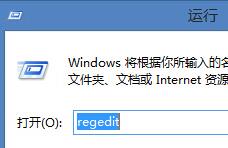
2、在点击的注册表编辑器窗口中,依次打开展开左侧菜单中的HKEY_LoCAL_MACHINEsYsTEMCurrentControlsetControlVideo{C2016678-61EF-4A63-AEDC-F0E05E68A311}000,以后,查找Acceleration.Level这一键值,找到以后,双击点击该键值,如果其值为0,那么表明其完全启用了显卡加速,在这里大家把值修改为5,表示完全禁止显卡加速,设置完成以后,打开确定保存便可。
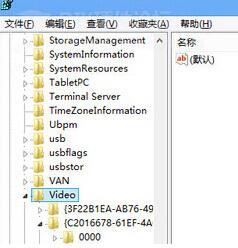
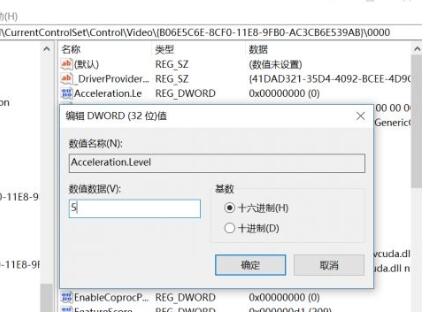
以上内容就是关于Win10系统防止硬件设备损坏如何禁用显卡硬件加速的技巧,更多Win10教程请继续关注Win10镜像官网。





